
Sadržaj
Pristupačnost nije nešto o čemu često mislimo kada je riječ o našim uređajima. Oni koji ne trebaju ove softverske dodatke obično imaju ograničeno razumijevanje o tome koliko oni koji ih trebaju imaju od njih imali koristi. Štoviše, većina ih povlači i nikad ne zaroni unutra da vidi koje su opcije na raspolaganju. Microsoftova konzola Xbox One i usluga Xbox Live postoje kako bi se svi tipovi ljudi okupili za igre. To znači liječiti osobe s oštećenjem sluha, probleme s vidom i druge korisnike kao građane prve klase.

Srećom, kroz skup postavki i opcija Microsoft upravo to čini. Evo kako možete uključiti i koristiti kontrole i opcije Xbox One za pristupačnost.
Prije nego što počnemo
Prije nego što počnemo omogućavati kontrole pristupačnosti na Xbox One, imajte na umu nekoliko stvari. Prvo, cjelokupni proces bit će lakši ako koristite Xbox One Wireless Control kako biste omogućili sve umjesto Kinect senzora za Xbox One. Novo ažuriranje softvera Xbox One Experience ispustilo je podršku za Kinect ručne geste tako da ih nećete moći koristiti. Umjesto toga, morat ćete se kretati glasom ako navigacija pomoću kontrolera nije opcija.
Konačno, želite biti sigurni da ste prijavljeni na svoj Xbox Live profil.
Postavljanje kontrola pristupačnosti na Xbox One
Uključite konzolu Xbox One pritiskom na Xbox logotip na kontroleru ili Xbox logotip na konzoli. Oni s Kinectom mogu jednostavno reći "Xbox On" ako su postavili konzolu Uvijek povezani način.

Prijavite se na konzolu za Xbox One tako da se navigacijskom palicom ili skačući glasom prijavite na izbornik za prijavu s lijeve strane u vodiču. Glasovna naredba je “Prijava ..” i naziv vašeg profila.
kontroler: Pritisnite svijetli logotip Xbox na kontroleru da biste odmah otvorili izbornik postavki gdje možete promijeniti postavke pristupačnosti.

Pri dnu obavijesti primijetit ćete opcije za omogućavanje pripovjedača i uvećavanje sadržaja na zaslonu.
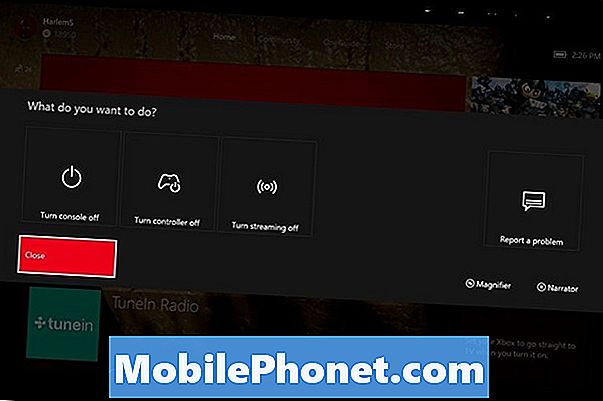
Pritisnite gumb Prikaz lijevo od logotipa Xbox na kontroleru da biste otvorili povećalo. Pritisnite gumb Izbornik lijevo od logotipa Xbox One na kontroleru da biste pokrenuli pripovjedač.
Možete otići u postavke iz aplikacije Moje igre i aplikacije za više postavki.
Odaberi Jednostavnost pristupa s izbornika na lijevoj strani zaslona. To je posljednja dostupna opcija.

Kinect: Korisnici Kinecta trebaju jednostavno reći: "Xbox, idite na Postavke".
Recite "Xbox, Jednostavnost pristupa" dok je svaka riječ na zaslonu još uvijek zelena. Ako se pretvori u bijelo, recite “Xbox”, recite “Easy of Access” ponovno.

Ovdje su sve dostupne značajke dostupnosti danas.
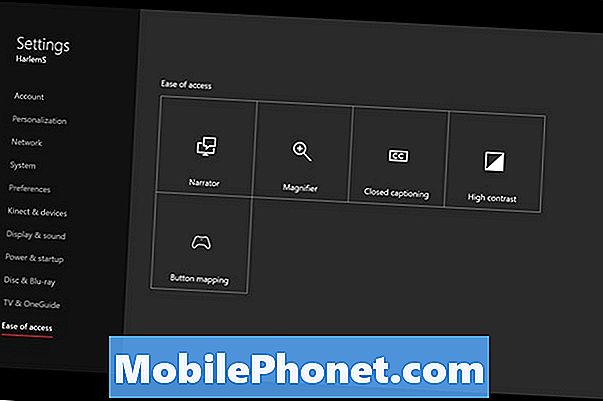
Pripovjedač vam čita sve što se pojavljuje na zaslonu. Microsoft kaže da je najbolje da oni koji koriste tu značajku koriste i tipkovnicu sa svojim Xbox One uz kontroler. Uvijek možete uključiti značajku ako imate Kinect govoreći: "Xbox, uključite pripovjedača".
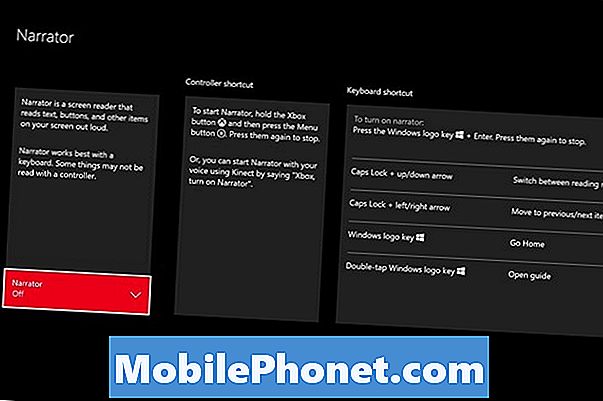
Povećalo vam omogućuje zumiranje različitih stavki pomoću kontrolera ili tipkovnice. Zumiranjem se upravlja pomoću gumba okidača kontrolera i lijeve navigacijske tipke. Nažalost, nema glasovne naredbe za uključivanje povećala.
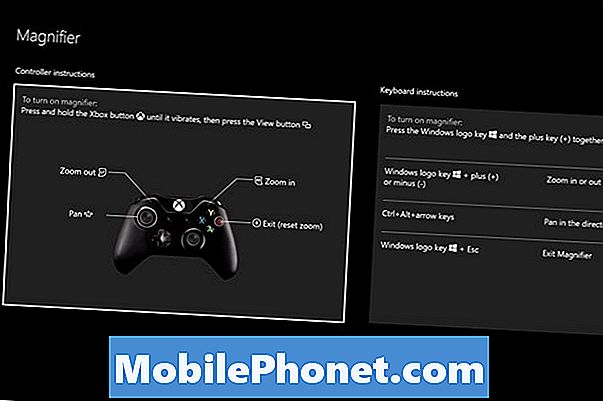
Pomoću preklopnika za zatvaranje opisa na čitavoj konzoli korisnici mogu čitati što im se govori u igrama i videozapisima, umjesto da se oslanjaju samo na njihov sluh. Ponovno, nedostaje glasovna naredba za uključivanje. Sve aplikacije za videozapise koje podržavaju strujanje na usluzi Xbox One imaju pojedinačne gumbe za omogućavanje zatvorenih titlova ako ga podržava videozapis koji gledate.
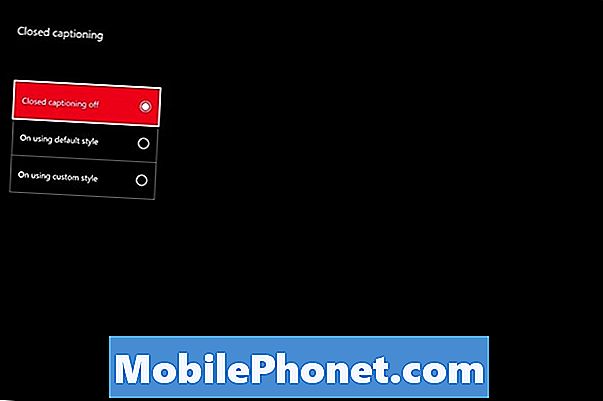
Način rada visokog kontrasta baca mnogo gradijenta i boja na sučelje Xbox One-a u korist svjetlijih isticanja i dubljih pozadina tako da je sve lakše vidjeti. To se može uključiti samo u aplikaciji Postavke.
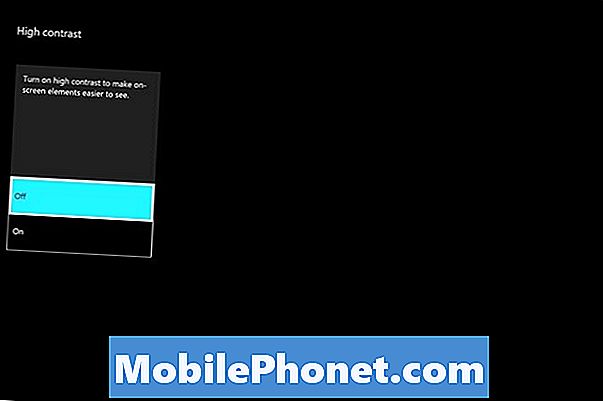
Na kraju, tu je Button Mapping za Xbox One Wireless Controller. Ova značajka omogućuje vam da promijenite način rada gumba, okidača, joysticka i pokazivača smjera u igrama. Posebno je korisno ako se igra oslanja na kombinaciju tipki do koje je teško doći ili se ne osjeća ugodno.

Microsoftove ugrađene kontrole tipkovnice za korisnike koji se ne osjećaju ugodno za preuzimanje kontrolera Xbox One. Također, svakako razmislite o podizanju Xbox One Kinecta ako mislite da vam glasovne naredbe na raspolaganju mogu poboljšati vaše iskustvo s konzolom. Microsoftova trgovina prodaje Kinect odvojeno od Xbox One za 150 dolara ili zajedno s Xbox One za 399 dolara.
Sretno s tim kontrolama i Xbox One.

